Під час запуску нової програми у вашій системі ви бачите це повідомлення про помилку – «backgroundTaskHost.exe – Помилка програми” на вашому екрані? backgroundTaskHost.exe – це важливий системний процес, пов’язаний з віртуальним помічником Microsoft Cortana. Він рідко виходить з ладу через програму і відображає це повідомлення про помилку. Це може бути випадок зараження шкідливим програмним забезпеченням, яке спричиняє цю проблему. Просто дотримуйтесь цих інструкцій і введіть ці виправлення, щоб швидко відображатися.
Початкові обхідні шляхи –
1. Якщо проблема виникає вперше, просто перезапустити систему один раз. Перевірте ще раз.
2. Вимкніть стороннє антивірусне програмне забезпечення, яке ви зараз використовуєте.
Зміст
Виправлення 1 – Сканування за допомогою Microsoft Security
Вам слід запустити сканування безпеки Microsoft, щоб виявити та виправити будь-яке системне зловмисне програмне забезпечення.
1. Спочатку введіть «безпеки” у вікні пошуку.
2. Потім натисніть «Безпека Windows”, щоб отримати до нього доступ.
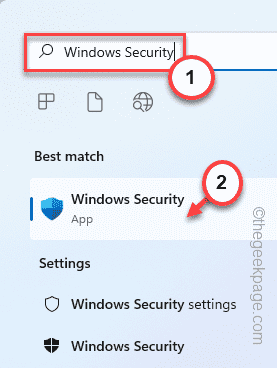
3. Коли відкриється безпека Windows, торкніться «Додому” на лівій панелі.
4. Тепер натисніть на «Захист від вірусів і загроз”, щоб отримати до нього доступ.
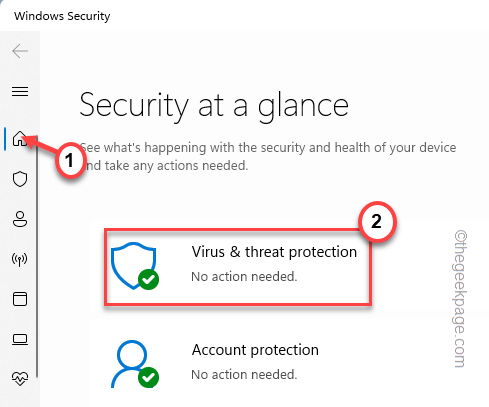
5. Щоб отримати доступ до всіх параметрів сканування, натисніть «Параметри сканування“.
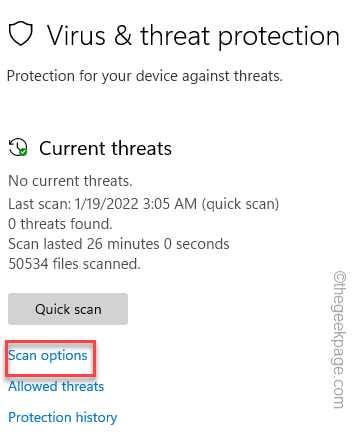
6. Тут виберіть «Повне сканування“.
7. Потім натисніть «Сканувати зараз», щоб розпочати операцію сканування.
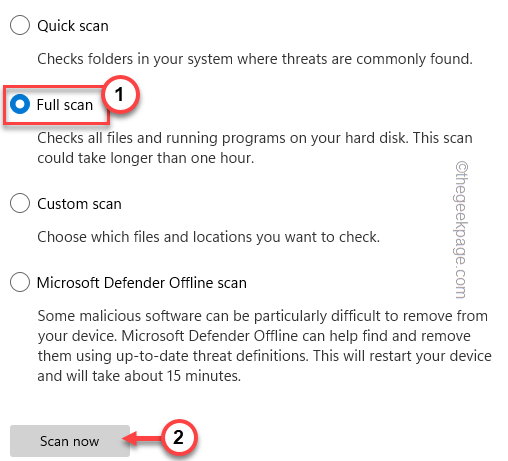
Таким чином Windows перевірить усі файли та виявить потенційні загрози та помістить їх на карантин. Цей процес займе годину або більше.
Коли ви закінчите, запустіть програму та перевірте, чи ви все ще стикаєтеся з «помилкою програми» чи ні.
Виправлення 2 – Запустіть сканування SFC/DISM
Запуск сканування SFC/DISM спрацював для деяких користувачів.
1. Спочатку введіть «cmd” у вікні пошуку.
2. Потім клацніть правою кнопкою миші на «Командний рядок» і торкніться «Запустити від імені адміністратора“.

3. Коли відкриється командний рядок, типу цей код і натисніть Введіть ключ.
sfc /scannow

Нехай буде повним.
4. Після завершення сканування SFC скопіюйте та вставте цю команду DISM та натисніть Enter, щоб почати сканування DISM.
DISM /Online /Cleanup-Image /RestoreHealth
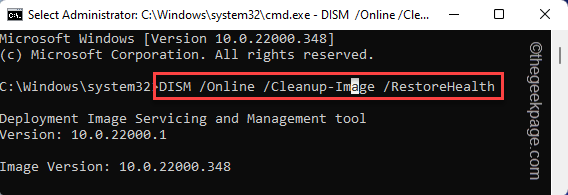
Дозвольте інструменту DISM працювати та усунути будь-які пошкодження системи. Після завершення закрийте термінал.
Потім спробуйте ще раз запустити проблемну програму. Перевірте, чи працює це чи ні.
Виправлення 3 – Видаліть та перевстановіть програму
Ви можете видалити та повторно встановити програму, з якою ви стикаєтеся з цією проблемою.
1. Спочатку натисніть правою кнопкою миші на Значок Windows і торкніться «Програми та функції“.

3. Коли програми відкриються в налаштуваннях, знайдіть проблемну програму, торкніться меню з трьома крапками та натисніть «Видалити“.
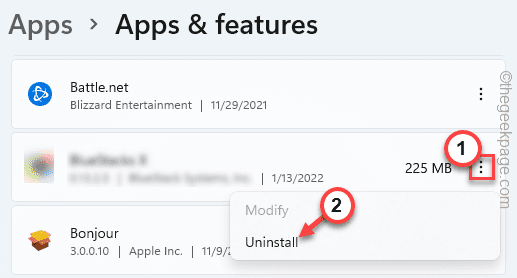
Просто дотримуйтесь інструкцій на екрані, щоб видалити його. Після завершення завантажте та перевстановіть останню версію цієї проблемної програми.
Перевірте, чи можете ви отримати доступ до програми.


